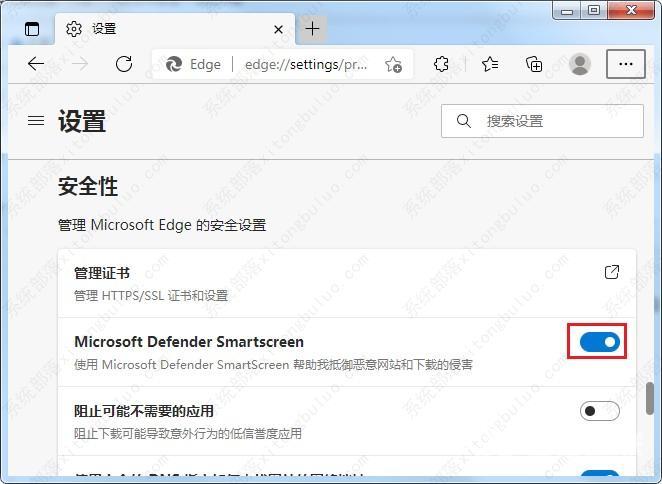很多用户在使用Edge浏览器时经常会遇到一些问题,当我们浏览网站时,经常会出现网页被拦截的情况,这有可能是Edge浏览器将我们要打开的网页划为了恶意网站,那么我们应该怎么解
很多用户在使用Edge浏览器时经常会遇到一些问题,当我们浏览网站时,经常会出现网页被拦截的情况,这有可能是Edge浏览器将我们要打开的网页划为了恶意网站,那么我们应该怎么解决呢?下面就为大家分享解决方法。
Edge浏览器自动拦截网页的解决方法
1、打开软件,点击右上角的。。。按钮。

2、接着点击下方给出选项中的设置打开。
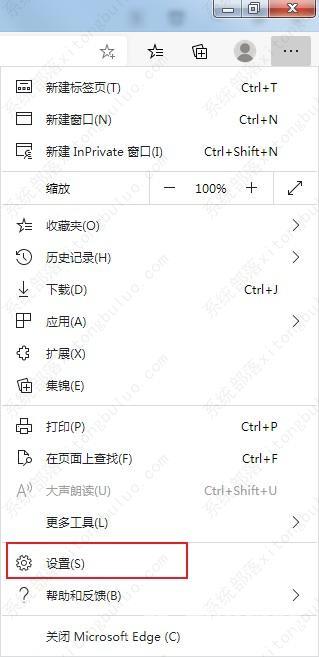
3、在打开的设置界面中,点进左侧的隐私搜索和服务选项。
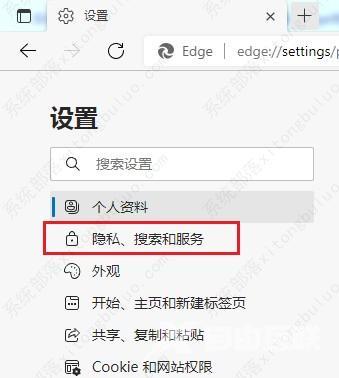
4、最后找到安全性下方的Microsoft Defender Smartscreen选项,将其右侧的开关按钮关闭即可。